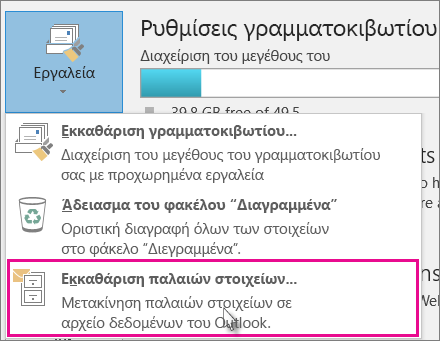Η χωρητικότητα του γραμματοκιβωτίου σας στο Outlook δεν είναι ανεξάντλητη και μάλλον δεν θα σταματήσετε να λαμβάνετε μηνύματα ηλεκτρονικού ταχυδρομείου. Για να μην εξαντληθεί ο διαθέσιμος χώρος, μπορείτε να μετακινήσετε παλαιότερα στοιχεία που θέλετε να διατηρήσετε σε μια αρχειοθήκη, ένα ξεχωριστό αρχείο δεδομένων του (.pst) που μπορείτε να ανοίξετε από το Outlook οποιαδήποτε στιγμή το χρειαστείτε.
Σημείωση: Η εντολή και η δυνατότητα Αρχειοθέτηση δεν εμφανίζεται για κανέναν λογαριασμό στο προφίλ του Outlook, εάν συμπεριλάβετε ένα λογαριασμό του Exchange Server και ο οργανισμός σας χρησιμοποιεί την Ηλεκτρονική αρχειοθήκη του Microsoft Exchange Server. Ο διαχειριστής του δικτύου σας μπορεί επίσης να απενεργοποιήσει αυτήν τη δυνατότητα.
Από προεπιλογή, το Outlook χρησιμοποιεί την Αυτόματη Αρχειοθέτηση για την αρχειοθέτηση στοιχείων σε τακτά χρονικά διαστήματα. Για να μάθετε περισσότερα, ανατρέξτε στο άρθρο Αυτόματη αρχειοθέτηση παλαιότερων στοιχείων.
Μπορείτε επίσης να αρχειοθετήσετε στοιχεία μη αυτόματα οποιαδήποτε στιγμή θελήσετε. Με τον τρόπο αυτόν, μπορείτε να ελέγχετε τα στοιχεία που αρχειοθετείτε, τη θέση αποθήκευσής τους και το χρονικό διάστημα παραμονής ενός στοιχείου πριν από την αρχειοθέτησή του.
-
Στο Outlook: Κάντε κλικ στην επιλογή Πληροφορίες > αρχείων>Εργαλεία > Εκκαθάριση παλιών στοιχείων
Συμβουλή: Οι επιλογές "Αρχειοθέτηση" και "Αυτόματη Αρχειοθέτηση" ενδέχεται να μην είναι διαθέσιμες εάν το προφίλ αλληλογραφίας σας συνδέεται σε ένα διακομιστή Exchange. Επίσης, είναι πιθανό η εταιρεία σας να διαθέτει πολιτική διατήρησης αλληλογραφίας που παρακάμπτει την Αυτόματη Αρχειοθέτηση. Επικοινωνήστε με το διαχειριστή του συστήματός σας για περισσότερες πληροφορίες.
-
-
Κάντε κλικ στην επιλογή Αυτός ο φάκελος και όλοι οι υποφάκελοι και επιλέξτε το φάκελο που θέλετε να αρχειοθετήσετε.
-
Στην περιοχή Αρχειοθέτηση στοιχείων παλιότερων από, εισαγάγετε μια ημερομηνία.
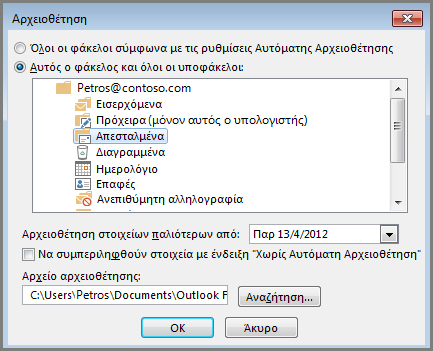
-
Μπορείτε να δημιουργήσετε πολλά αρχεία .pst, εάν θέλετε να αρχειοθετήσετε ορισμένους φακέλους χρησιμοποιώντας διαφορετικές ρυθμίσεις. Για παράδειγμα, ίσως θέλετε τα στοιχεία του φακέλου "Απεσταλμένα" να διατηρούνται για περισσότερο χρόνο από τα στοιχεία του φακέλου "Εισερχόμενα".
-
Επιλέξτε το πλαίσιο Συμπερίληψη στοιχείων με επιλεγμένο το πλαίσιο "Χωρίς Αυτόματη Αρχειοθέτηση" για να αρχειοθετήσετε μεμονωμένα στοιχεία που εξαιρούνται από την αυτόματη αρχειοθέτηση. Αυτή η επιλογή δεν καταργεί αυτή την εξαίρεση από αυτά τα στοιχεία, αλλά παραβλέπει τη ρύθμιση Να μην γίνεται Αυτόματη Αρχειοθέτηση μόνο για αυτήν την αρχειοθήκη.
-
Κάντε κλικ στο κουμπί OK.
Απενεργοποίηση Αυτόματης Αρχειοθέτησης
Για να αρχειοθετείτε τα στοιχεία σας μόνο όταν θέλετε, απενεργοποιήστε την Αυτόματη Αρχειοθέτηση.
-
Κάντε κλικ στα στοιχεία Αρχείο > Επιλογές > Για προχωρημένους.
-
Στην περιοχή Αυτόματη Αρχειοθέτηση, κάντε κλικ στην επιλογή Ρυθμίσεις Αυτόματης Αρχειοθέτησης.
-
Καταργήστε την επιλογή του πλαισίου Εκτέλεση Αυτόματης Αρχειοθέτησης κάθε ν ημέρες.